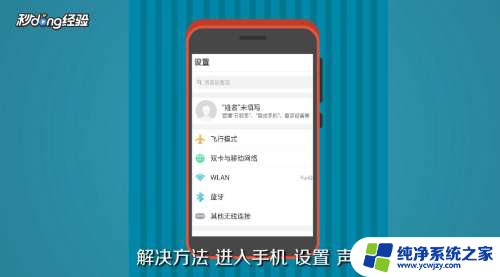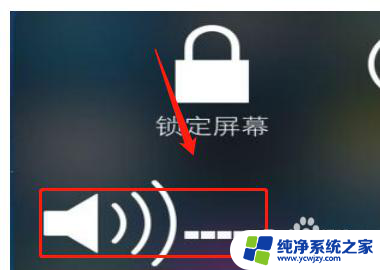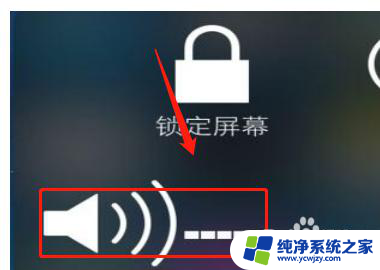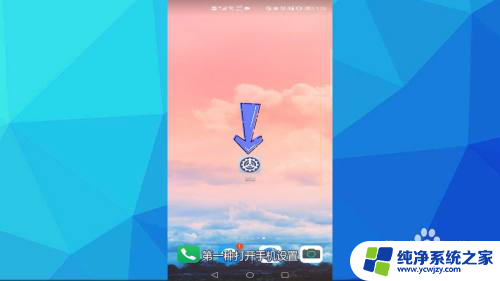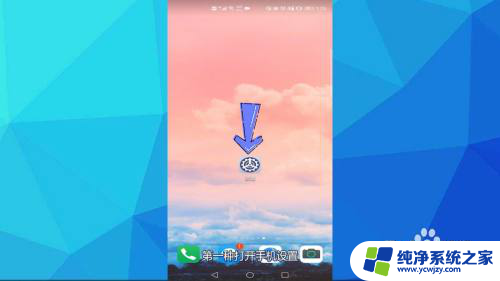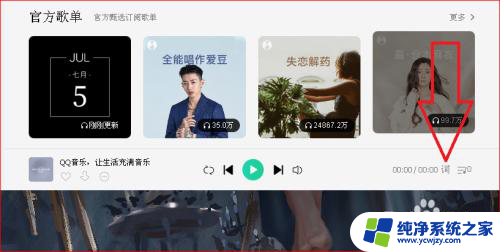车连接手机蓝牙没有歌词显示 车载蓝牙如何设置显示QQ音乐的歌词
更新时间:2023-09-21 11:59:50作者:jiang
车连接手机蓝牙没有歌词显示,现今车载蓝牙已成为许多车主的必备装备,让我们在驾驶中能够更加便捷地享受音乐,有时候我们会遇到一个问题,就是当我们将手机与车载蓝牙连接后,播放QQ音乐时却无法显示歌词。这样不仅影响了我们对歌曲的理解,也降低了驾驶时的乐趣。我们应该如何设置才能让车载蓝牙正确显示QQ音乐的歌词呢?接下来将为您详细介绍解决方法。
步骤如下:
1.打开手机,将蓝牙连接到车辆,并在手机上找到QQ音乐的图标。

2.点击打开QQ音乐,在首页找到右下角“我的”。
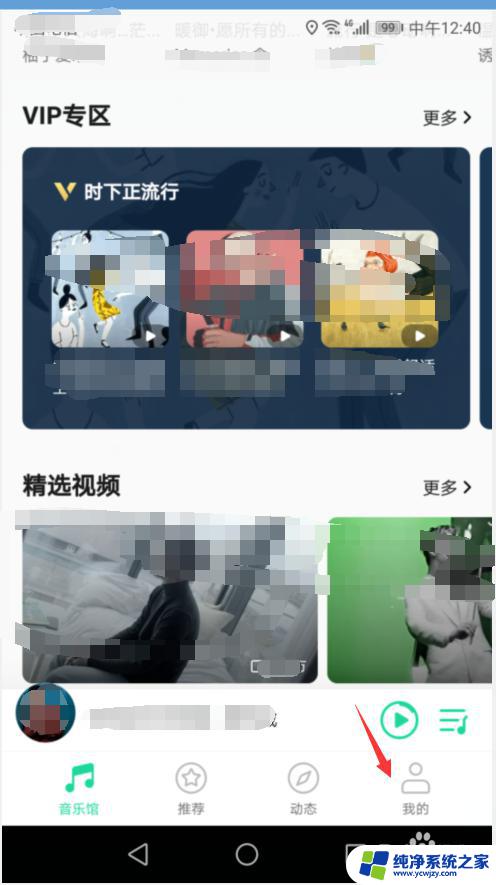
3.点击打开“我的”,找到右上角的三横图标,点击打开。
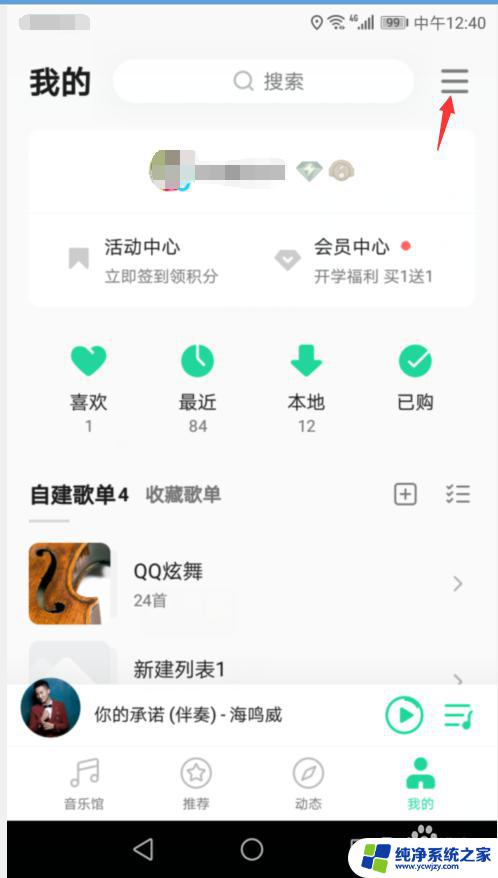
4.打开后,在此页面找到‘设置’。
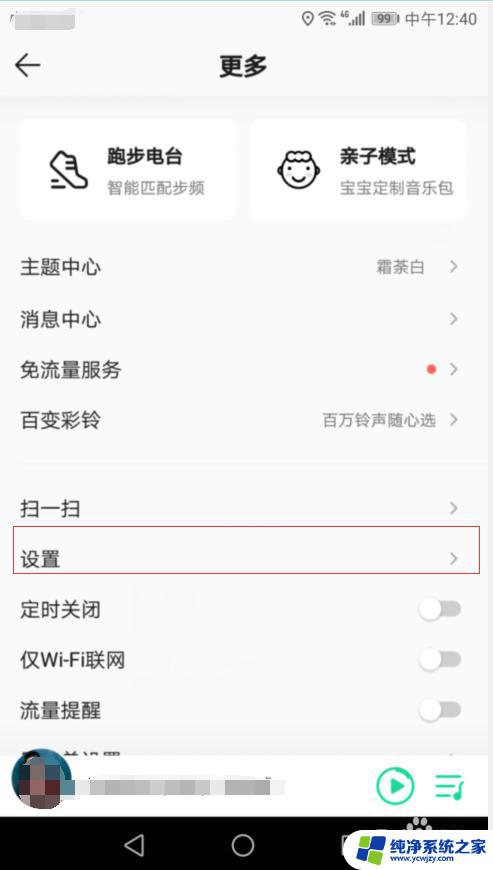
5.点击并打开设置,找到“Qplay与车载音乐”。
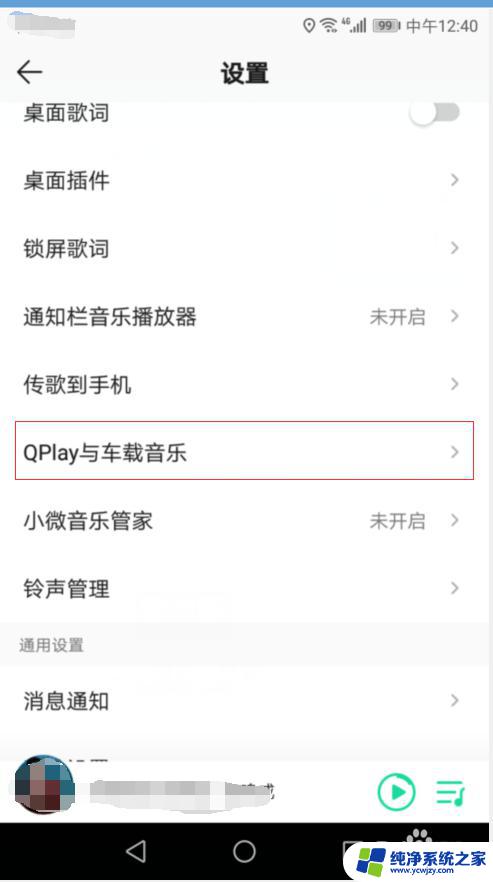
6.点击打开“Qplay与车载音乐”,找到车载蓝牙歌词。点击后面的圆圈,选框由灰色变为绿色就可以了。
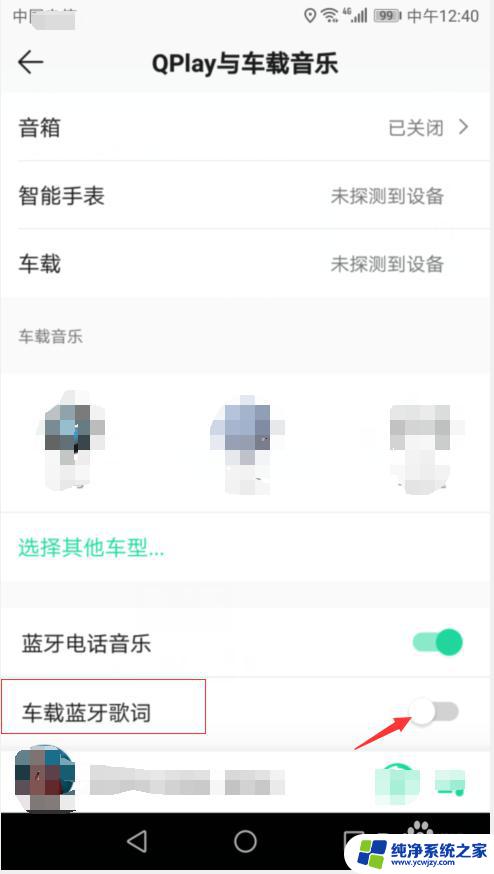
以上是车辆连接手机蓝牙后没有歌词显示的全部内容,如果您遇到此问题,可以根据小编的操作进行解决,非常简单快速,一步到位。